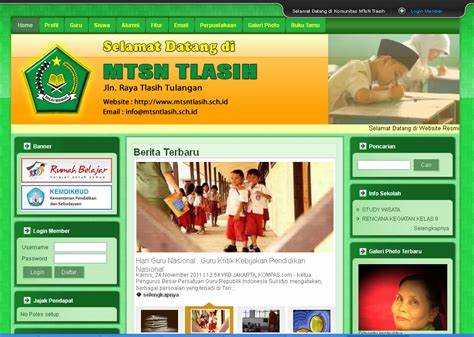Langkah-langkah cara format kartu SD di HP Oppo
Jika kamu memiliki smartphone Oppo dengan kapasitas penyimpanan terbatas, namun masih ingin memiliki cukup ruang untuk memasukkan berbagai data seperti foto, video, dan lainnya, maka kamu bisa memanfaatkan kartu SD untuk menyimpan data tersebut. Namun tanpa disadari, kartu SD juga bisa terinfeksi virus atau mengalami error sehingga perlu diformat agar kembali normal. Berikut adalah cara format kartu SD di HP Oppo:
1. Siapkan kartu SD yang akan diformat
Persiapkan kartu SD dan pastikan kartu sudah terpasang dengan benar pada slot kartu yang tersedia pada HP Oppo kamu. Pastikan juga tidak ada file penting yang tersimpan pada kartu SD tersebut karena penghapusan data saat proses format tidak bisa dihindari.
2. Buka aplikasi pengaturan dan cari opsi penyimpanan
Buka aplikasi pengaturan pada HP Oppo kamu, kemudian cari dan pilih opsi “Penyimpanan”. Setelah masuk ke menu penyimpanan, kamu akan disajikan dengan daftar file yang tersimpan pada HP Oppo. Pada bagian bawah, kamu akan melihat opsi kartu SD yang terhubung pada HP Oppo mu tersebut.
3. Pilih opsi “Hapus kartu SD” atau “Format kartu SD”
Kemudian, pilih opsi “Hapus kartu SD” atau “Format kartu SD” yang tersedia pada bagian bawah opsi penyimpanan kartu SD. Kamu akan melihat notifikasi bahwa semua data pada kartu SD akan dihapus. Lanjutkan dengan mengklik opsi “Oke”.
4. Tunggu proses format hingga selesai
Proses format kartu SD pada HP Oppo akan memakan waktu beberapa detik hingga selesai. Pastikan HP Oppo kamu dalam keadaan terhubung dengan jaringan internet yang stabil dan dalam kondisi baterai penuh untuk menjaga agar proses format berjalan dengan baik.
5. Verifikasi hasil format kartu SD
Setelah proses format kartu SD selesai, kamu bisa membuka aplikasi pengaturan dan opsi penyimpanan untuk memverifikasi apakah kartu SD sudah terformat dengan benar. Jika sudah demikian, maka kamu bisa memasukkan data ke kartu SD kembali dengan aman.
Demikianlah langkah-langkah cara format kartu SD di HP Oppo. Selain langkah-langkah yang telah disebutkan di atas, kamu juga bisa melakukan format kartu SD melalui aplikasi pihak ketiga yang dapat kamu temukan di Google Play Store atau App Store. Pastikan untuk melakukan format dengan hati-hati agar data yang tersimpan dalam kartu SD tidak hilang atau rusak selama proses format berlangsung.
Jangan Sampai Hilang, Lakukan Backup Data Sebelum Format Kartu SD
Jangan terburu-buru untuk melakukan format kartu SD di perangkat Oppo Anda jika Anda belum melakukan backup data terlebih dahulu. Mengapa? Karena format kartu SD bisa menghapus semua data yang tersimpan di dalamnya. Jika Anda tidak mem-backup data, maka kemungkinan besar Anda akan kehilangan data tersebut selamanya.
Jika Anda tidak ingin kehilangan foto atau file penting lainnya, maka Anda harus melakukan backup data terlebih dahulu. Backup data biasanya dilakukan dengan menyalin semua data dari kartu SD ke perangkat lain, seperti komputer atau hard drive eksternal. Hal ini akan memungkinkan Anda untuk mengembalikan data nantinya jika terjadi kehilangan.
Berikut adalah beberapa cara mem-backup data sebelum melakukan format kartu SD di perangkat Oppo Anda:
Cara Backup Data Menggunakan Google Drive
Google Drive adalah salah satu layanan cloud storage yang populer dan dapat digunakan untuk mem-backup data dari kartu SD Anda. Berikut adalah langkah-langkahnya:
- Buka aplikasi Google Drive di perangkat Oppo Anda
- Login menggunakan akun Google Anda
- Pilih opsi “Upload” di pojok kanan bawah layar
- Pilih folder atau file yang ingin Anda backup, kemudian klik “Upload”
- Setelah selesai, file atau folder Anda akan tersimpan di Google Drive
Cara Backup Data Menggunakan Aplikasi Pihak Ketiga
Anda juga bisa mem-backup data dengan menggunakan aplikasi pihak ketiga, seperti Helium atau Titanium Backup. Berikut adalah langkah-langkahnya:
- Unduh dan instal aplikasi Helium atau Titanium Backup di perangkat Oppo Anda
- Buka aplikasi dan pilih “Backup” atau “Create Backup”
- Pilih data yang ingin Anda backup, seperti kontak, foto, atau file lainnya
- Tentukan lokasi penyimpanan backup Anda, seperti Google Drive atau hard drive eksternal
- Tunggu hingga proses backup selesai
Jangan lupa untuk mengecek kembali backup data Anda setelah selesai. Pastikan semua data penting telah ter-backup dengan baik dan benar. Dengan melakukan backup data terlebih dahulu, Anda dapat dengan tenang melakukan format kartu SD di perangkat Oppo Anda tanpa takut kehilangan data yang penting.
Solusi untuk mengatasi masalah kartu SD bermasalah
Jika kamu mengalami masalah dengan kartu SD di hp Oppo, ada beberapa solusi yang bisa kamu lakukan agar kartu SD bisa berfungsi dengan normal. Berikut adalah penjelasan solusi untuk mengatasi kartu SD bermasalah di hp Oppo:
1. Coba bersihkan kartu SD dan slotnya
Salah satu solusi yang paling mudah adalah dengan membersihkan kartu SD dan slotnya. Kadang-kadang, kotoran atau debu dapat masuk ke dalam slot kartu SD dan mempengaruhi kinerja perangkat. Coba keluarkan kartu SD dari slot dan bersihkan dengan kain lembut atau tisu yang tidak menyisakan serat. Setelah itu, bersihkan slot kartu dengan menggunakan blower atau cotton bud yang dioleskan dengan alkohol 70% atau pembersih kontak elektronik lainnya.
2. Pastikan kartu SD dipasang dengan benar
Kadang-kadang kesalahan dalam memasang kartu SD juga menjadi penyebab kartu SD tak terbaca di hp Oppo. Pastikan kartu SD dipasang pada posisi yang tepat dan terkunci dengan aman di dalam slot kartu. Jika kartu SD terpasang dengan tidak benar, kartu tidak akan terdeteksi atau terbaca di hp Oppo.
3. Lakukan format kartu SD di hp Oppo
Jika kedua solusi di atas tidak berhasil memperbaiki masalah kartu SD di hp Oppo, mungkin cara format kartu SD di hp Oppo adalah solusi terbaik. Namun, sebelum melakukannya, pastikan data di dalam kartu SD sudah di-backup terlebih dahulu, karena semua data akan hilang setelah proses format selesai. Berikut ini adalah cara format kartu SD di hp Oppo:
- Buka “Pengaturan” atau “Settings” di hp Oppo kamu.
- Cari dan pilih opsi “Penyimpanan” atau “Storage”.
- Pilih “Kartu SD” atau “SD Card”.
- Di bagian bawah layar, kamu akan melihat opsi untuk “Hapus Kartu SD” atau “Format Kartu SD”. Pilih opsi tersebut.
- Klik “Format Kartu SD” atau “Erase SD Card” dan ikuti prosedur untuk menyelesaikan format kartu SD di hp Oppo.
Jika proses format kartu SD dijual Oppo berhasil dilakukan, Anda bisa mencoba memasukkan kartu SD ke hp Oppo lagi dan amati apakah kartu SD sudah bisa terdeteksi atau tidak. Jika masih tetap bermasalah, kemungkinan besar kartu SD dalam kondisi rusak atau sudah tidak bisa dipakai lagi dan kamu mesti membeli kartu SD baru untuk menambah kapasitas penyimpanan pada hp Oppo kamu.
4. Bawa ke service center Oppo
Jika kamu sudah mencoba solusi di atas dan tetap tidak berhasil, mungkin ada masalah pada bagian hardware yang lebih serius atau mungkin kartu SD memang sudah rusak. Pilihan terbaik adalah membawa hp Oppo ke service center Oppo terdekat untuk memperbaiki atau mengganti hardware yang rusak. Sebaiknya kamu membawa kartu SD yang rusak agar bisa dites langsung untuk mengetahui apakah masalahnya dari kartu SD atau memang dari hardware pada hp Oppo kamu.
Dalam hal ini, perlu diingat bahwa jangan menjalankan perangkat yang bermasalah, karena hal ini dapat memperburuk kondisi komponen perangkat, sehingga mungkin memperburuk kondisi ketika diperiksa di service center. Oleh karena itu, segeralah membawa hp Oppo ke pusat layanan untuk memperoleh solusi yang terbaik dan terpercaya.
Pilih opsi format yang sesuai untuk kartu SD Anda
Jika Anda memiliki hp Oppo, Anda mungkin perlu mempelajari cara format kartu sd di hp Oppo Anda. Memformat kartu SD di hp Oppo dapat sangat bermanfaat jika Anda mengalami masalah dengan kinerja kartu atau ingin menghapus semua data. Namun, sebelum memformat kartu SD, pastikan Anda memilih opsi yang tepat karena beberapa opsi dapat menghapus semua data pada kartu SD.
Anda memiliki dua opsi dasar ketika memformat kartu SD di hp Oppo Anda: opsi format standar dan opsi format GUI. Opsi format standar merupakan opsi yang paling sederhana dan cepat, namun ini akan menghapus semua data pada kartu SD. Opsi format GUI mengambil waktu yang lebih lama namun dapat memeriksa dan memperbaiki kesalahan pada data di kartu SD Anda. Berikut adalah penjelasan lebih rinci tentang kedua opsi tersebut.
Opsi Format Standar:
Opsi format standar dapat diakses melalui pengaturan pada hp Oppo Anda. Caranya adalah: buka pengaturan, pilih opsi “Storage & USB”, lalu pilih kartu SD yang ingin Anda format. Setelah itu, pilih opsi “Format” dan tekan “Erase & Format”. Ini akan menghapus semua data pada kartu SD dan memformat ulang kartu tersebut.
Namun, Anda perlu berhati-hati saat memilih opsi format standar karena ini akan menghapus semua data pada kartu SD. Pastikan Anda membuat cadangan atau menyalin semua data penting pada kartu SD sebelum memformatnya. Setelah memformat, data yang dihapus tidak dapat dikembalikan.
Opsi Format GUI:
Jika Anda ingin melakukan pemeriksaan kesalahan dan memperbaiki data di kartu SD Anda tanpa menghapus semua data, opsi format GUI adalah pilihan yang tepat. Opsi ini mengambil waktu yang lebih lama namun banyak menguntungkan.
Untuk mengakses opsi format GUI, Anda perlu mengunduh aplikasi pihak ketiga seperti SD Insight atau SD Formatter. Setelah mengunduh aplikasi, buka aplikasi dan pilih kartu SD yang ingin Anda format. Pilih opsi “Format SD/MicroSD Card” dan centang opsi “Quick format” jika Anda ingin mempertahankan data. Kemudian ikuti instruksi untuk menyelesaikan proses format.
Perlu diingat bahwa opsi format GUI dapat memperbaiki kesalahan pada kartu SD Anda, namun tidak menjamin bahwa semua data dapat diselamatkan. Jadi, pastikan Anda melakukan cadangan atau menyalin semua data penting pada kartu SD sebelum memformat.
Dalam kesimpulannya, memformat kartu SD di hp Oppo dapat memperbaiki masalah kinerja dan menghapus data yang tidak diperlukan. Namun, pastikan Anda memilih opsi yang tepat untuk kebutuhan Anda. Jika Anda ingin menghapus semua data dan memformat ulang, gunakan opsi format standar. Jika Anda ingin memperbaiki kesalahan pada kartu SD tanpa menghapus data, gunakan opsi format GUI.
Tips menjaga kualitas kartu SD untuk kelancaran penyimpanan data
Kartu SD atau Secure Digital adalah salah satu jenis media penyimpanan data yang paling umum digunakan. Bagi pengguna perangkat mobile, kartu SD menjadi salah satu alternatif untuk penyimpanan data selain memori internal. Dengan memori yang besar, pengguna dapat menyimpan berbagai jenis data, seperti foto, video, musik, dan dokumen. Namun, agar kartu SD dapat berfungsi dengan baik, ada beberapa tips yang perlu diperhatikan.
1. Pilih kartu SD berkualitas
Kartu SD yang berkualitas akan memberikan performa yang lebih baik dalam menyimpan data. Kartu SD yang berkualitas juga dapat bertahan lebih lama dan lebih tahan terhadap kerusakan. Untuk itu, sebaiknya pilih kartu SD dari merek yang terpercaya dan sudah terbukti kualitasnya.
2. Hindari menyalakan koneksi data saat transfer data
Ketika memindahkan data dari kartu SD ke perangkat atau sebaliknya, sebaiknya hindari menyalakan koneksi data seperti Wi-Fi atau Bluetooth. Koneksi data yang aktif dapat mengganggu proses transfer data dan menyebabkan kegagalan transfer. Koneksi data yang aktif juga dapat mempercepat habisnya baterai perangkat.
3. Jangan mencabut kartu SD secara paksa
Saat hendak melepas kartu SD, pastikan untuk mematikan dulu perangkat atau memilih opsi ‘Eject’ yang akan mematikan kartu SD secara aman. Jangan mencabut kartu SD secara paksa karena tindakan ini dapat merusak data yang ada di dalam kartu SD dan membuatnya tidak bisa digunakan lagi.
4. Gunakan antivirus
Memasang antivirus di perangkat mobile dapat menjadi salah satu cara untuk menjaga keamanan data yang disimpan di kartu SD. Antivirus dapat mencegah kerusakan data dari serangan virus atau malware yang bisa masuk ke dalam perangkat melalui kartu SD. Sebaiknya lakukan pemeriksaan antivirus secara rutin untuk menjaga keamanan data.
5. Simpan di tempat yang tepat
Tata letak folder di dalam kartu SD dapat memengaruhi kecepatan dan stabilitas penyimpanan data. Untuk hasil penyimpanan data yang terbaik, sebaiknya simpan file pada folder yang tidak terlalu dalam dan di folder yang tepat. Disarankan untuk memindah folder dengan data yang sedikit ke dalam storage.
Selain itu, tempat pada semua barang yang sering terpapar oleh dllampu matahari langsung harus dihindari karena suhu yang tinggi dapat menimbulkan masalah pada penyimpanan data di kartu SD. Sebaiknya simpan kartu SD di tempat yang sejuk dan kering agar kartu SD bebas dari kerusakan yang bisa merusak data.
Dengan menjaga kualitas kartu SD, pengguna dapat memastikan kelancaran penyimpanan data dan menghindari kerusakan yang tidak diinginkan pada kartu SD. Selain itu, penanganan yang baik dan benar terhadap kartu SD dapat memperpanjang umur kartu SD tersebut.